line deco中文版下载地址:连我line deco中文版下载使用图文详细教程
目前,line deco只有英文版哦~不过绿茶小编带来了相关教程,大家可以对照着操作,步骤如下:
--line deco图标批量修改方法
选择进入Deco Pack,内容被分为受欢迎程度(TOP)和最新(NEW)两大部分。图标分为付费和免费两种,不知道是不是出于吸引用户的需要,还是今天周末运气好,几乎所有的付费图标都限免了。如果收费的话,付费图标为每套1.99美元。
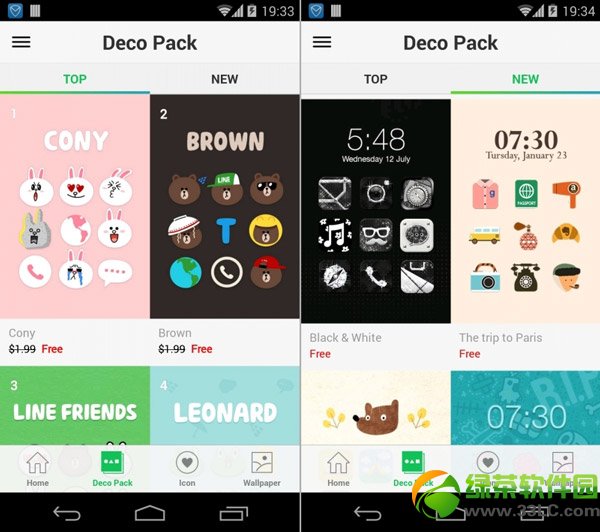
既然有免费的好东西用,就不管这么多啦。选择一套你中意的图标,每套图标的详细页面都会有相关的信息:包含了多少个图标和壁纸,效果预览图。如果它符合你的胃口,点击绿色的“Use this Deco Pack”即可。之后软件会根据icon所代表的功能或APP和你手机内现有的与之匹配,然后勾选你需要更换图标的APP。
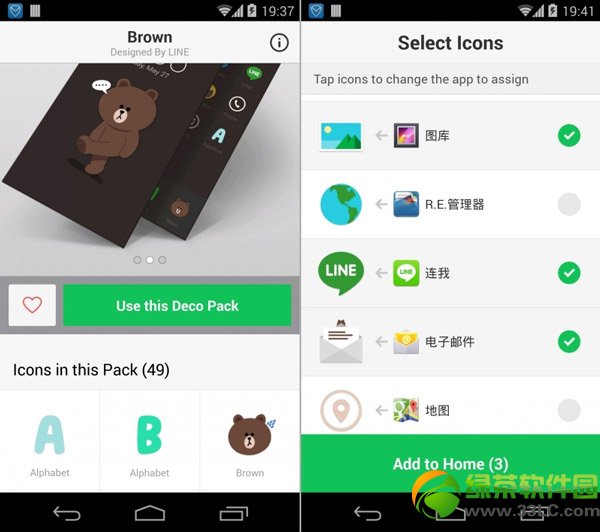
不过匹配多多少少会有一些误差,可以通过点击图标所对应的APP,做进一步的调整,如果依然不是你想找的应用,可继续点击“See all apps”查看并选择手机内已安装的应用。全部完成后,点击“Add to Home”就大功告成了。
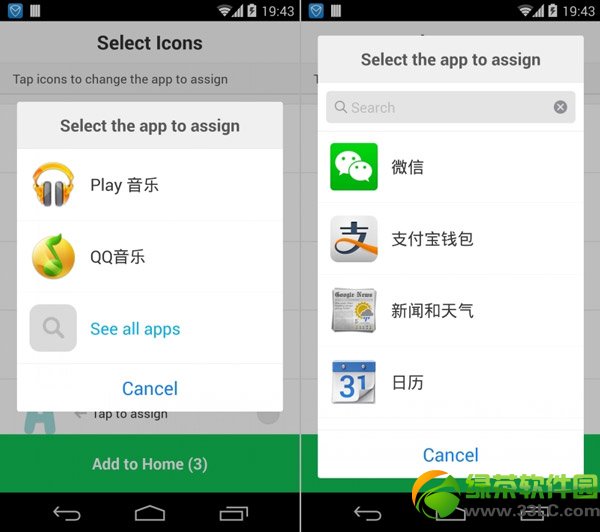
--line deco图标单个改方法
如果你仅仅是想更换某一个应用的图标,那么全套的显然不适合,第三项Icon可以帮到你。它是整个软件最吸引人的地方,打开Icon后你会发现它和之前的套图类似,只是上方在TOP和NEW之外,多了一个精选图标(FEATURED)的分类。FEATURED下为用户推荐一些好看的图标,但亮点不在这里,请直接下拉至底部,找到“Browes by Apps”。并点击旁边的“See All”字样。
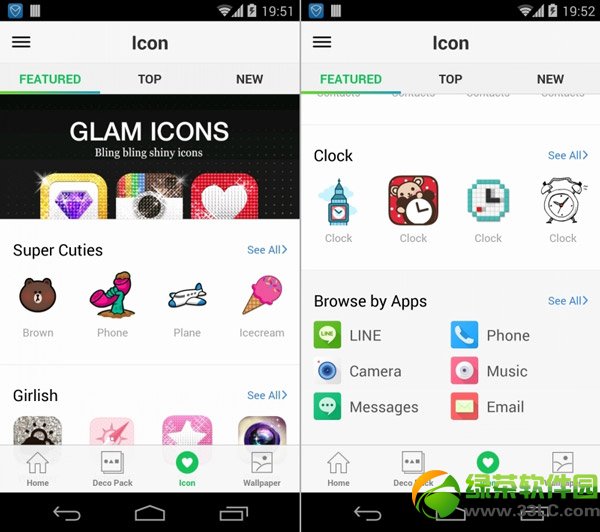
手机中所有常用的功能都可以在这里找到对应的图标,电话、照相、音乐、信息、电子邮箱、浏览器、相册、地图、视频等等,几乎涵盖了手机的常用的功能(游戏除外)。
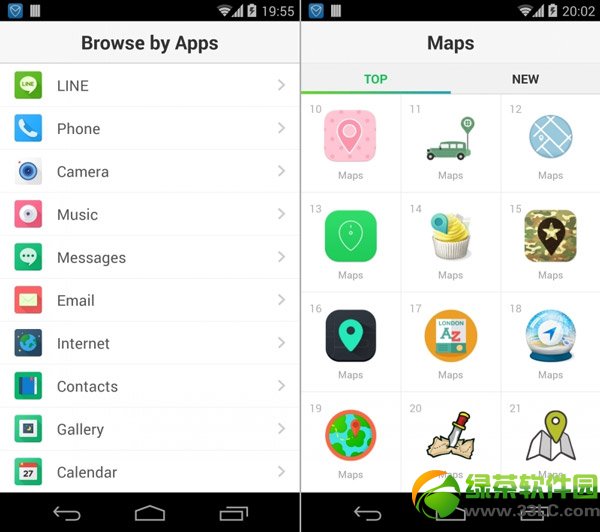
单个图标的更换和上面介绍的成套图标的更换方式类似,下面以更换地图图标为例。先选择一个自己满意的图标,之后点击绿色的“Use this icon”,如果你手机内安装有多款地图应用,需要手动选择需要替换的一个,之后点击“Add to Home”完成图标的替换。
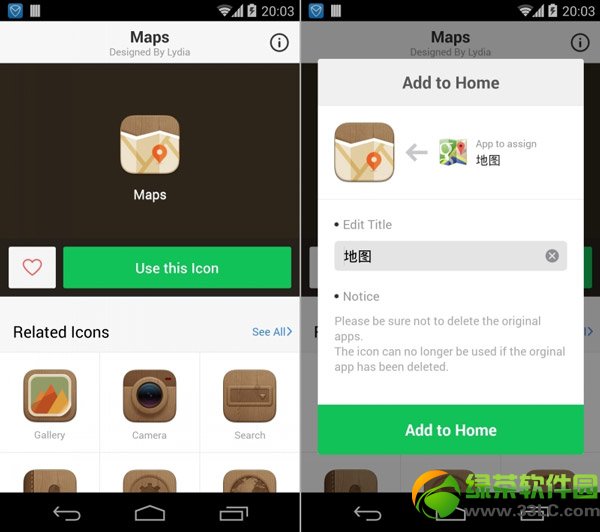
需要注意的地方:
先来说说这款软件的原理,LINE DECO是通过将一个关联了应用的图标发送到桌面,来实现图标的更换和美化。为了不重复,添加后你需要将老的应用快捷方式删除。所以LINE DECO不适合类似MIUI这种将应用层和快捷方式层合二为一的ROM,一旦使用会出现新、老图标在桌面共存的情况,而你“删除”老图片也就代表着要卸载程序。
关于line deco中文版下载地址,发布之后绿茶小编会为大家提供的。
绿茶
line deco怎么用?连我deco不越狱修改图标教程
连我怎么删除好友?连我line删除/屏蔽/隐藏好友教程
……